1、打开ps 2019,进入其主界面;

2、按ctrl+O,选中一张图片,按打开;
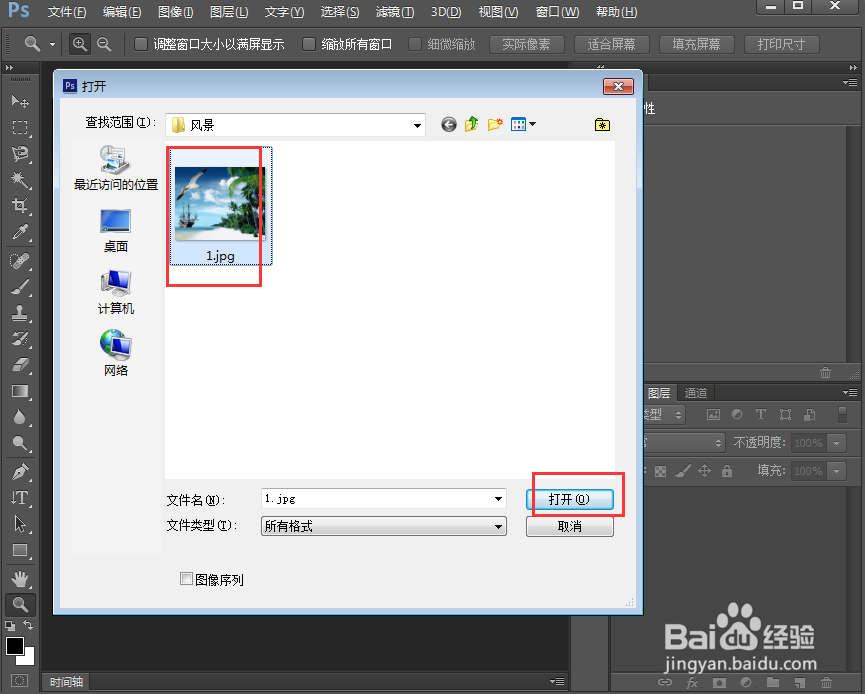
3、将图片添加到ps 2019中;

4、按ctrl+j复制一个新图层;

5、点击滤镜菜单,在风格化中点击曝光过度;

6、将图层混合模式设为叠加;
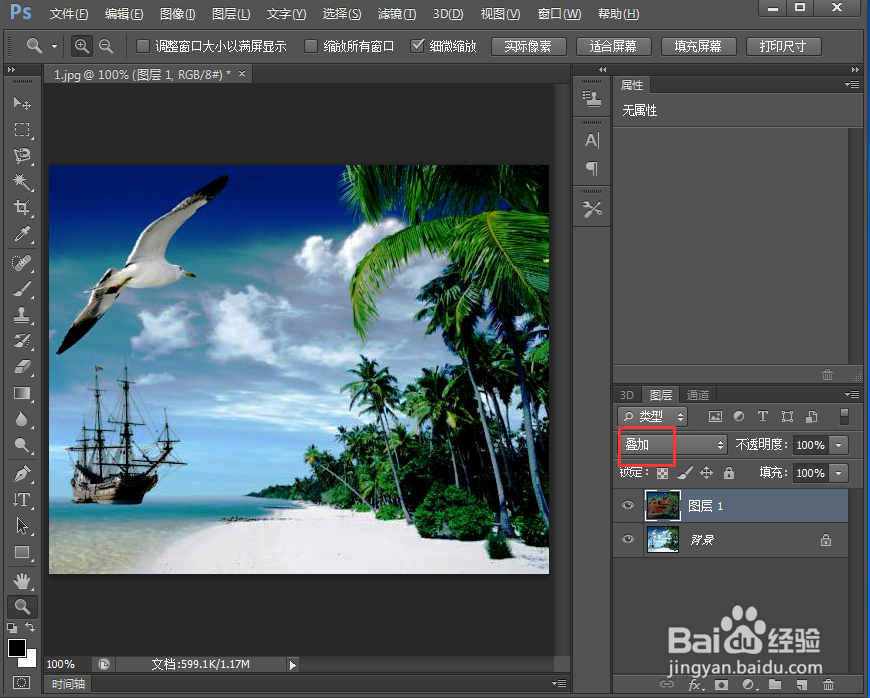
7、我们就给图片添加上了曝光过度特效,天空变得更蓝了;

8、处理前后图片效果对比如下。


时间:2024-11-02 05:23:24
1、打开ps 2019,进入其主界面;

2、按ctrl+O,选中一张图片,按打开;
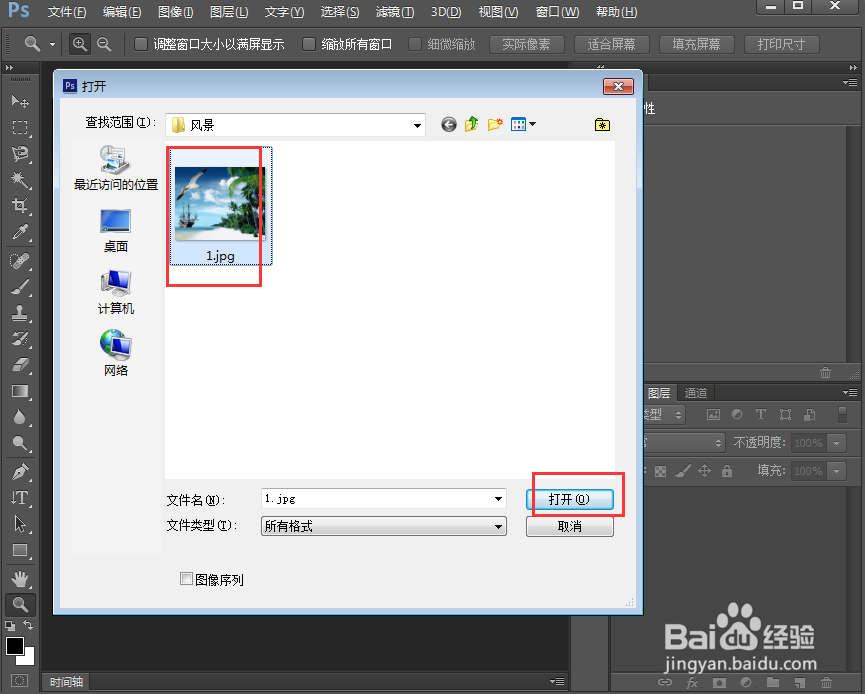
3、将图片添加到ps 2019中;

4、按ctrl+j复制一个新图层;

5、点击滤镜菜单,在风格化中点击曝光过度;

6、将图层混合模式设为叠加;
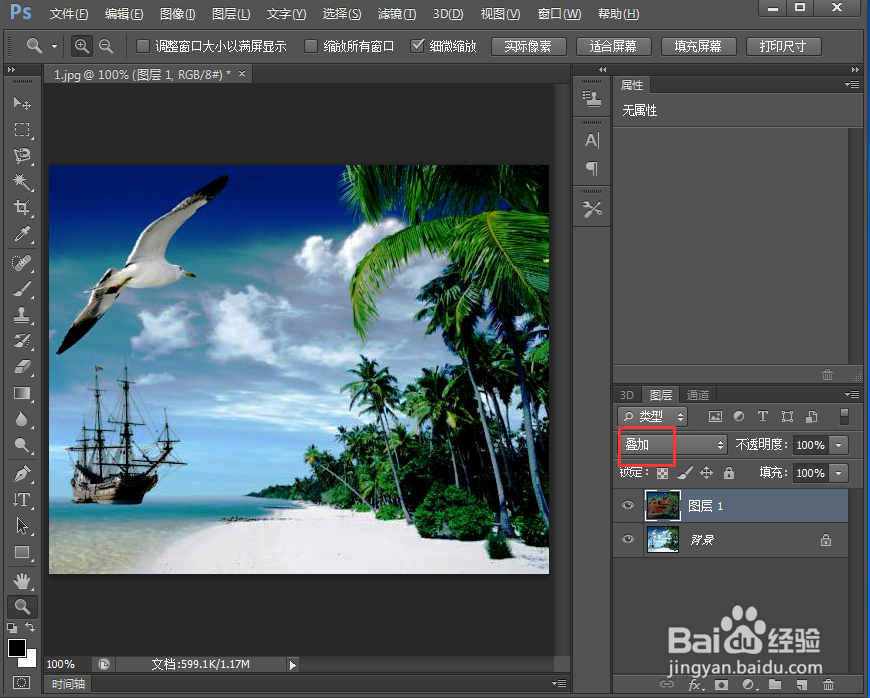
7、我们就给图片添加上了曝光过度特效,天空变得更蓝了;

8、处理前后图片效果对比如下。


